解决win8.1系统关机后自动重启的三大方法
- 时间:2015年05月14日 16:22:43 来源:魔法猪系统重装大师官网 人气:17686
win8.1关机后自动重启的愿意跟win8.1新增的“启用快速启动”功能有关,win8.1关机重启是因为win8.1并不是原本意义上的关机,只是休眠了,下面小编带来三种方法解决win8.1关机重启的问题哦。
1、去除鼠标和键盘“唤醒计算机”功能
一些USB或者无线鼠标有在电源管理中有一个“允许此设备唤醒计算机”的功能,当计算机进行早休眠状态,可以通过移动鼠标来唤醒计算机。
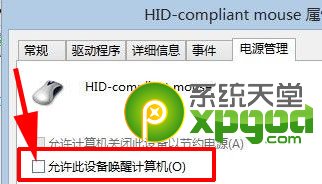
如果您遇到电脑关机后自动重启的问题,先在“设备管理”中,找到相应的鼠标驱动,禁用这个功能。注意:键盘也有可能有这个功能,一定要确保无线鼠标、USB鼠标甚至触摸板等都关闭唤醒功能。
2、关闭“启用快速启动”功能
“启用快速启动”绝对是电脑关机后自动重启的罪魁祸首,当然这个功能也是非常使用的。如果第一种方法没能解决,就只好忍痛割爱了。
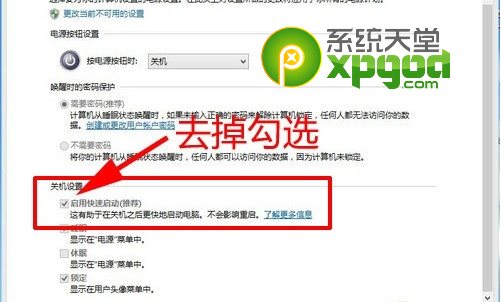
在控制面板你 -> 电源选项 -> 系统设置 中,找到“关机设置”,去掉“启用快速启动(推荐)”前面的勾选。
3、建立真正的关机快捷键
鼠标邮件,选择“新建快捷方式”,然后输入:shutdown.exe -s -t 00
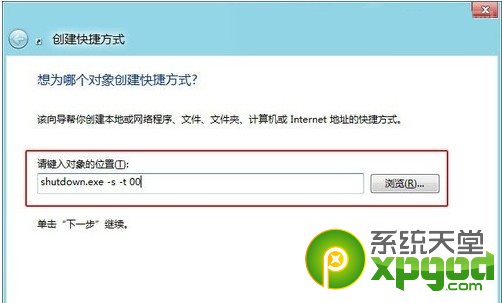
如果需要关机,就运行一下这个快捷键。
win8.1关机重启, win8.1关机后自动重启,win8
上一篇:安卓win8.1双系统安装图文教程
下一篇:win8.1剑灵反tp补丁安装方法









